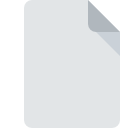
PSPIMAGEファイル拡張子
PaintShop Pro Image
-
DeveloperCorel
-
Category
-
人気2.7 (10 votes)
PSPIMAGEファイルとは何ですか?
.PSPIMAGEファイルタイプは、Corel Paintshop Proソフトウェアを使用して作成されたグラフィックPaintShop pro Imageファイルを指します。これらのファイルタイプはベクターとラスターグラフィックの両方をサポートします。 .PSPIMAGEファイルは、レイヤードデザイン、画像フィルタ、透明度など、設計者がグラフィックを作成するために使用できるその他の効果を含む多くの機能をサポートしています。これらのファイルは写真の修正や画像処理に広く使用されています。ファイルの現在のバージョンは8で、以前のバージョンは拡張子.PSPを使用していました。ファイル形式は、まださまざまな写真閲覧ソフトウェアでサポートされています。
PSPIMAGEファイル拡張子をサポートするプログラム
以下のリストは、PSPIMAGEファイルと互換性のあるプログラムを列挙し、それらが利用可能なオペレーティングシステムに基づいて3カテゴリに分類されています。 他のファイル形式と同様に、PSPIMAGE拡張子を持つファイルは、どのオペレーティングシステムでも見つけることができます。問題のファイルは、モバイルであれ固定であれ、他のデバイスに転送される場合がありますが、すべてのシステムがそのようなファイルを適切に処理できるわけではありません。
PSPIMAGEファイルを取り扱うプログラム
 MAC OS
MAC OS  Linux
Linux Updated: 04/05/2023
PSPIMAGEファイルを開くには?
特定のシステムでPSPIMAGEファイルを開くときに問題が発生する理由は複数あります。 明るい面では、 PaintShop Pro Imageファイルに関連する最も発生している問題は複雑ではありません。ほとんどの場合、専門家の支援がなくても迅速かつ効果的に対処できます。 以下は、ファイル関連の問題の特定と解決に役立つガイドラインのリストです。
ステップ1.PaintShop Proをダウンロードしてインストールします
 ユーザーがPSPIMAGEファイルを開くことを妨げる主な最も頻繁な原因は、PSPIMAGEファイルを処理できるプログラムがユーザーのシステムにインストールされていないことです。 この問題は、PaintShop ProまたはCorelDRAW, VideoStudio Pro, Corel Painterなどの互換性のある別のプログラムをダウンロードしてインストールすることで解決できます。 上記では、PSPIMAGEファイルをサポートするプログラムの完全なリストがあり、それらが利用可能なシステムプラットフォームに従って分類されています。 ソフトウェアをダウンロードする最もリスクのない方法の1つは、公式ディストリビューターが提供するリンクを使用することです。 PaintShop ProWebサイトにアクセスして、インストーラーをダウンロードします。
ユーザーがPSPIMAGEファイルを開くことを妨げる主な最も頻繁な原因は、PSPIMAGEファイルを処理できるプログラムがユーザーのシステムにインストールされていないことです。 この問題は、PaintShop ProまたはCorelDRAW, VideoStudio Pro, Corel Painterなどの互換性のある別のプログラムをダウンロードしてインストールすることで解決できます。 上記では、PSPIMAGEファイルをサポートするプログラムの完全なリストがあり、それらが利用可能なシステムプラットフォームに従って分類されています。 ソフトウェアをダウンロードする最もリスクのない方法の1つは、公式ディストリビューターが提供するリンクを使用することです。 PaintShop ProWebサイトにアクセスして、インストーラーをダウンロードします。
ステップ2.PaintShop Proのバージョンを確認し、必要に応じて更新する
 オープニングPSPIMAGEのファイルに問題がまださえPaintShop Proをインストールした後に発生した場合、あなたがソフトウェアの古いバージョンを持っている可能性があります。開発者のWebサイトで、PaintShop Proの新しいバージョンが利用可能かどうかを確認してください。 ソフトウェア開発者は、製品の更新されたバージョンで最新のファイル形式のサポートを実装できます。 これは、PSPIMAGEファイルがPaintShop Proと互換性がない理由の1つです。 PaintShop Proの最新バージョンは、古いバージョンのソフトウェアと互換性があるすべてのファイル形式をサポートする必要があります。
オープニングPSPIMAGEのファイルに問題がまださえPaintShop Proをインストールした後に発生した場合、あなたがソフトウェアの古いバージョンを持っている可能性があります。開発者のWebサイトで、PaintShop Proの新しいバージョンが利用可能かどうかを確認してください。 ソフトウェア開発者は、製品の更新されたバージョンで最新のファイル形式のサポートを実装できます。 これは、PSPIMAGEファイルがPaintShop Proと互換性がない理由の1つです。 PaintShop Proの最新バージョンは、古いバージョンのソフトウェアと互換性があるすべてのファイル形式をサポートする必要があります。
ステップ3.PSPIMAGEファイルを開くためのデフォルトのアプリケーションをPaintShop Proに設定します
PaintShop Pro(最新バージョン)をインストールした後、それがPSPIMAGEファイルを開くデフォルトのアプリケーションとして設定されていることを確認してください。 次の手順で問題が発生することはありません。手順は簡単で、ほとんどシステムに依存しません

Windowsで最初に選択したアプリケーションを選択する
- PSPIMAGEファイルを右クリックしてアクセスするファイルメニューからエントリを選択します
- をクリックしてから、オプションを選択します
- 最後の手順は、オプションを選択して、PaintShop Proがインストールされているフォルダーへのディレクトリパスを指定することです。 あとは、常にこのアプリを使ってPSPIMAGEファイルを開くを選択し、をクリックして選択を確認するだけです。

Mac OSで最初に選択したアプリケーションを選択する
- PSPIMAGEファイルを右クリックして、「 情報」を選択します
- 名前をクリックして[ 開く ]セクションを開きます
- PaintShop Proを選択して、[ すべて変更 ]をクリックします...
- この変更が。PSPIMAGE拡張子を持つすべてのファイルに適用されることを通知するメッセージウィンドウが表示されます。 [ 持続する]をクリックして、選択を確定します
ステップ4.PSPIMAGEでエラーを確認します
ポイント1〜3にリストされている手順を厳密に実行しましたが、問題はまだ存在しますか?ファイルが適切なPSPIMAGEファイルかどうかを確認する必要があります。 ファイルを開く際の問題は、さまざまな理由で発生する可能性があります。

1. 問題のPSPIMAGEがコンピューターウイルスに感染していないことを確認します
PSPIMAGEが実際に感染している場合、マルウェアがそれをブロックしている可能性があります。 ウイルス対策ツールを使用してすぐにファイルをスキャンするか、システム全体をスキャンして、システム全体が安全であることを確認します。 スキャナがPSPIMAGEファイルが安全でないことを検出した場合、ウイルス対策プログラムの指示に従って脅威を中和します。
2. PSPIMAGE拡張子を持つファイルが完全でエラーがないことを確認してください
問題のあるPSPIMAGEファイルをサードパーティから入手した場合は、別のコピーを提供するよう依頼してください。 ファイルのコピープロセス中に、ファイルが不完全または破損した状態になる可能性があります。これは、ファイルで発生した問題の原因である可能性があります。 PSPIMAGEファイルが部分的にしかインターネットからダウンロードされていない場合は、再ダウンロードしてみてください。
3. 適切なアクセス権があることを確認してください
一部のファイルは、それらを開くために昇格されたアクセス権を必要とします。 管理アカウントを使用してログインし、これで問題が解決するかどうかを確認してください。
4. システムにPaintShop Proを実行するのに十分なリソースがあることを確認してください
システムにPSPIMAGEファイルを開くのに十分なリソースがない場合は、現在実行中のすべてのアプリケーションを閉じて、もう一度試してください。
5. 最新のドライバーとシステムのアップデートとパッチがインストールされていることを確認してください
定期的に更新されるシステム、ドライバー、およびプログラムは、コンピューターを安全に保ちます。これにより、 PaintShop Pro Imageファイルの問題を防ぐこともできます。 使用可能なシステムまたはドライバーのアップデートのいずれかが、特定のソフトウェアの古いバージョンに影響を与えるPSPIMAGEファイルの問題を解決する可能性があります。
あなたは助けたいですか?
拡張子にPSPIMAGEを持つファイルに関する、さらに詳しい情報をお持ちでしたら、私たちのサービスにお知らせいただければ有難く存じます。こちらのリンク先にあるフォーム欄に、PSPIMAGEファイルに関する情報をご記入下さい。

 Windows
Windows 




